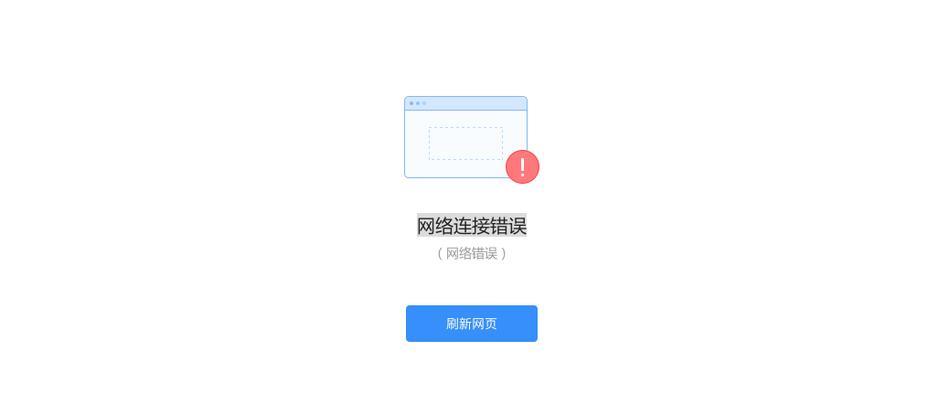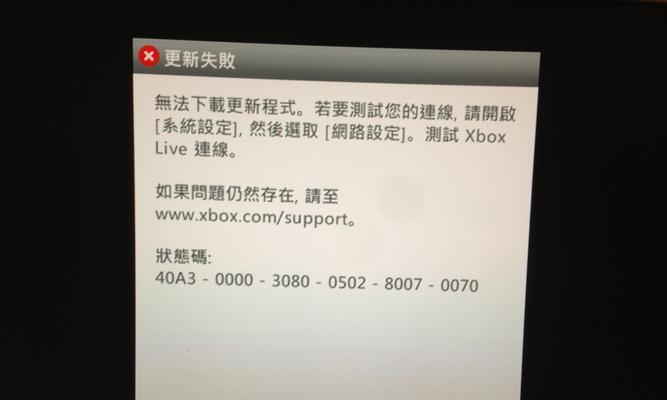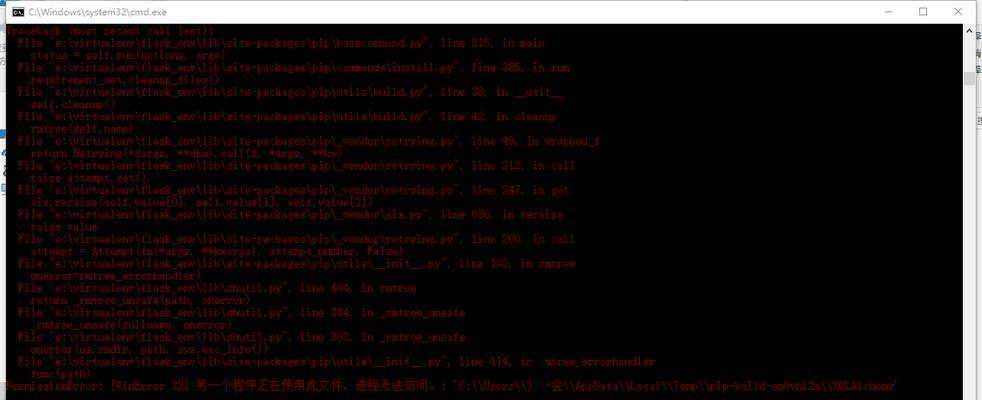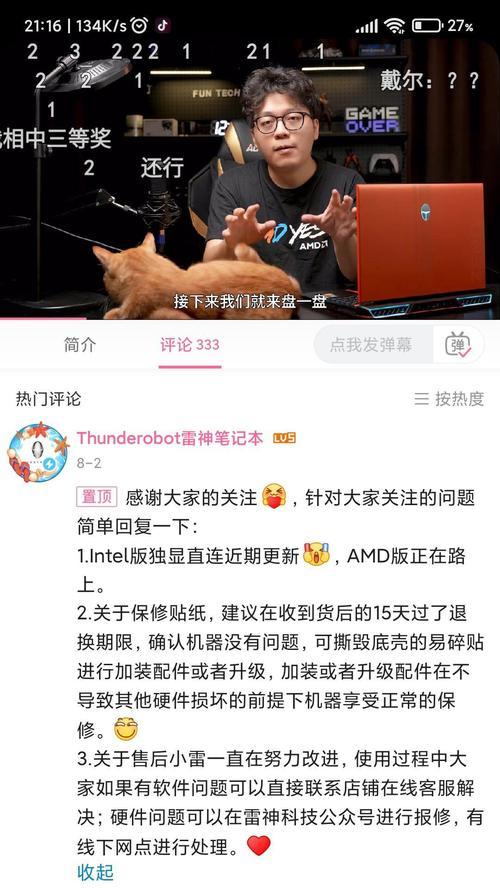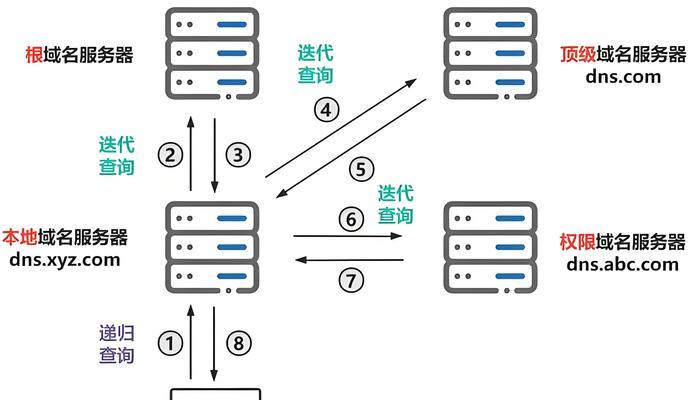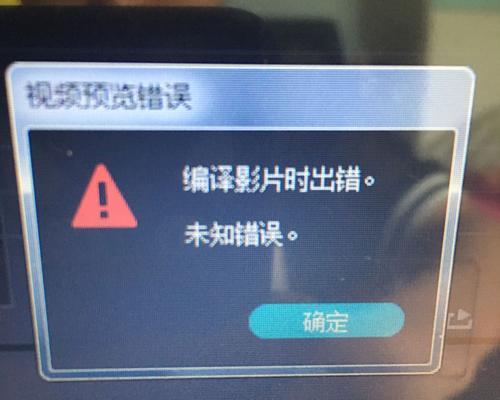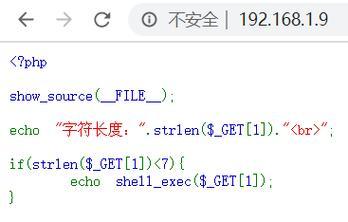在日常使用电脑的过程中,经常会遇到网络错误的问题,导致上网速度变慢、无法连接等困扰。本文将介绍如何通过扫描网络错误来定位问题,并提供解决方案。
了解网络扫描工具及其作用
网络扫描工具是指通过特定软件或服务来检测并显示网络中的设备和主机的状态和配置信息,以帮助用户定位和解决网络问题。
使用ping命令检测网络连通性
通过在命令提示符或终端窗口中输入ping加目标IP地址或域名,可以检测网络中设备与目标设备之间的连通性情况。
利用tracert命令追踪网络路径
使用tracert命令可以追踪数据包从源主机传输到目标主机所经过的路由路径,帮助我们定位出现网络问题的具体位置。
通过ipconfig命令查看IP配置信息
使用ipconfig命令可以显示当前主机的IP地址、子网掩码、默认网关等信息,有助于判断是否存在IP地址冲突等问题。
检测网络防火墙设置
网络防火墙可能会对网络连接产生影响,我们需要检查防火墙的设置,确保允许需要的网络流量通过。
排查DNS解析问题
域名解析服务器(DNS)出现问题可能导致无法访问特定网站,我们可以通过切换DNS服务器或使用ipconfig/flushdns命令来解决这类问题。
更新网络驱动程序
过时的网络驱动程序可能导致网络问题,我们需要定期检查并更新网络适配器的驱动程序以确保其正常运行。
检查网络电缆连接
网络电缆的松动或损坏可能导致网络连接不稳定,我们需要检查并确保网络电缆与设备的连接牢固可靠。
排查安全软件或病毒问题
安全软件中的防护功能或计算机感染病毒可能导致网络故障,我们需要关闭安全软件或进行杀毒操作以解决此类问题。
优化网络设置
通过调整操作系统或应用程序的网络设置,如增加最大连接数、优化缓冲区大小等,可以改善网络性能和稳定性。
尝试重启网络设备
有时候,重启路由器、交换机或调制解调器等网络设备可以解决临时的网络故障问题。
检查网络服务提供商(ISP)问题
如果经过排查仍无法解决网络问题,可能是因为网络服务提供商(ISP)的故障或限制,我们需要联系ISP进行进一步咨询。
寻求专业技术支持
如果以上方法都无法解决问题,我们可以寻求专业技术支持,向网络工程师或计算机专家咨询并获得解决方案。
定期维护和更新系统
定期维护和更新操作系统及应用程序是预防和解决网络问题的有效措施,可以获得更好的网络使用体验。
通过使用网络扫描工具、检测连通性、排查防火墙、解决DNS问题等方法,我们可以快速识别和解决电脑网络错误,保证网络的稳定与流畅使用。在日常使用中,我们应该定期维护和更新系统,以保证网络的高效运行。